NetBeans下构建操作数据库行的Web应用程序(一)
本教程介绍了如何使用具备 Web 功能的 NetBeans IDE 构建一个可以创建、检索、更新和删除数据库行的 Web 应用程序。该应用程序提供一个主数据的下拉列表以及一个同步的详细信息表。该 应用程序的用户可以在详细信息表及其关联数据库中添加、更新和删除记录。
本教程介绍了如何使用具备Web功能的NetBeans IDE构建一个可以创建、检索、更新和删除数据库行的Web应用程序。该应用程序提供一个主数据的下拉列表以及一个同步的详细信息表。该 应用程序的用户可以在详细信息表及其关联数据库中添加、更新和删除记录。
本教程使用了其他基础教程中介绍的一些概念。如果您不具备 IDE 及其设计组件的基本知识,可以考虑首先阅读一些入门教程,比如Visual Web JSF应用程序开发入门和使用Databound组件访问数据库。
预计时间:45分钟
目录
- 创建项目
- 添加插入功能
- 修改页面以保存行集
- 添加删除功能
- 添加恢复功能
- 结束语
本教程将使用以下技术和资源
|
JavaServer Faces组件/ |
|
|
Travel 数据库 |
|
* 为了利用NetBeans IDE的Java EE 5功能,可以使用完全与Java EE 5规范兼容的应用程序服务器,比如Sun Java Application Server 9/GlassFish。
本教程专门适用于GlassFish v2应用程序服务器。如果您使用的是其他服务器,请参考发行说明和常见问题解答了解已知问题和解决方法。有关支持的服务器和Java EE平台的详细信息,请参阅发行说明。
创建项目
在本教程中,我们将创建一个单页的Web应用程序。您可以先从设计页面布局入手,该页面包含一个人名及其相应的行程,
设计页面
1. 创建一个名为<span>InsertUpdateDelete</span>的新Web应用程序,该程序使用Visual Web JavaServer Faces框架。该应用程序的Page1.jsp文件会在Visual Designer中打开。
2. 从Palette的Basic区域拖动一个Drop Down List组件到页面的左上角。在Properties窗口中,将其<span>id</span>属性更改为<span>personDD</span>。
3. 从Basic Palette中拖动一个Message Group组件到页面中,并将其放置在下拉列表的右侧。
该Message Group组件可用来显示验证错误和转换错误,并且可以显示由<span>info</span>和<span>error</span>方法写入到Java Server Faces上下文的消息。如果需要调试项目,这些消息将会非常有用。
4. 将一个Table组件放置在这两个组件的下方。
配置下拉列表
1. 打开Services窗口,展开Databases节点,连接到Travel数据库。
如果TRAVEL数据库的jdbc节点标记显示为连接中断 <span>travel</span>作为口令,选中Remember Password,然后单击OK按钮。如果看不到TRAVEL数据库的jdbc节点,请参见NetBeans数据库连接常见问题解答了解如何为IDE提供可用的数据库。 注意:如果您使用的是Apache Tomcat,请将<span>derbyClient.jar</span>文件复制到<span><tomcat_install>/common/lib</tomcat_install></span>目录,然后再尝试连接数据库。
2. 展开TRAVEL数据库的jdbc节点,然后展开Tables节点。
注意:在本教程的其余部分中,我们将TRAVEL数据库的jdbc节点称为Travel节点。
3. 将PERSON节点拖动到Visual Designer中的下拉列表上。
Navigator窗口的Page1部分中将显示personDataProvider 点,SessionBean1部分中将显示personRowSet节点。
4. 右键单击Drop Down List组件,并从弹出菜单中选择Auto-Submit on Change选项。
此设置使得每当您从列表中选择新值时,就会将该页面发送到服务器。
5. 右键单击该下拉列表,并从弹出菜单中选择Configure Virtual Forms选项。
在出现的对话框中,请注意<span>personDD</span>显示在窗口的左上角,这表明下拉列表已被选定。
6. 单击New按钮并在Name列中键入<span>person</span>。双击Participate列下面的字段,将其设置为<span>Yes</span>,然后对Submit列执行同样的操作,
通过使用虚拟表单,应用程序可避免对Table中的数据进行不必要的验证。
7. 单击OK按钮。
8. 单击Visual Designer工具栏中的Show Virtual Forms按钮
配置表
1. 将Services窗口中的Travel > Tables > TRIP节点拖动到Visual Designer中的Table组件上。
如果提示选择接收该节点的目标组件,则选择table1并单击OK按钮。
2. 右键单击Table并从弹出菜单中选择Table Layout选项。
Table Layout对话框会显示您刚创建的tripDataProvider中可用的字段,并允许您控制要在表中显示哪些字段。
3. 使用按钮从右侧的Selected列表中删除TRIP.TRIPID、TRIP.PERSONID和TRIP.LASTUPDATED,
4. 单击Options选项卡,将Title 改为<span><font face="宋体">Trips</font></span> <span>Summary</span>,然后单击OK按钮。
5. 现在,可视设计器中的Table组件应如下图所示。注意:如果未按下图顺序显示各列,可通过重新打开Table Layout对话框,单击Columns选项卡,并使用Up和Down按钮来重新排列它们。
6. 在Navigator窗口中,右键单击SessionBean1下面的tripRowSet,并从弹出菜单中选择Edit SQL Statement选项。
这将打开SQL Query Editor。
7. 在窗口中心附近的网格区域,右键单击PERSONID行并选择Add Query Criteria选项,8. 在Add Query Criteria对话框中,将Comparison下拉菜单设置为<span>=Equals</span>并选择Parameter单选按钮,然后单击OK按钮。
字符“=?”将出现在PERSONID的Criteria字段中,并且条件“WHERE TRAVEL.TRIP.PERSONID=?”会出现在编辑器底部的SQL窗格中的SQL语句的结尾。
9. 关闭tripRowSet的SQL编辑器。
更改Column组件
现在,将列内容更改为可编辑的字段,以准备实现将新行程插入到数据库中的功能。执行此操作时,可通过在Table组件中嵌套其他组件以利用其复合特性。
1. 右键单击Table组件并选择Table Layout选项。
将打开Table Layout对话框。
2. 在Columns选项卡中,从右侧的Selected列表中选择TRIP.DEPDATE。在对话框底部的Column Details区域,将Component Type从Static Text更改为Text Field,如下图所示,然后单击Apply按钮。
3. 对TRIP.DEPCITY和TRIP.DESTCITY执行同样的操作。
4. 在Selected列表中选择TRIP.TRIPTYPEID,并将Component Type从Static Text更改为Drop Down List。
5. 单击OK按钮。
6. 将Travel > Tables > TRIPTYPE节点拖放到Table组件中的Drop Down List上。如果Choose Target对话框打开,选择dropDown1选项并单击OK按钮。
此操作将创建 <span>triptypeDataProvider</span>。
为表配置虚拟表单
接下来,为表中的输入组件创建一个虚拟表单。通过使用虚拟表单,可以确保在更改personDD下拉列表后提交此页时,不会对输入组件进行验证和转换。用户无论何时从下拉列表中选择新人员,都会在表中显示正确的信息。
1. 在Visual Designer中,按住Ctrl键的同时在表中单击,以选择包含文本字段的三个列中的三个Text Field组件以及TRIPTYPEID列中的Drop Down List组件。
2. 右键单击其中一个选定的组件,并从弹出菜单中选择Configure Virtual Forms。
3. 在Configure Virtual Forms对话框中,请确保窗口的左上角列出了三个Text Field和Drop Down List。如果未按下图所示的方式列出这些内容,请 关闭对话框,重新选择它们,然后再试一次。如果已正确列出这些内容,则单击New按钮。
4. 将新虚拟表单的名称更改为<span>save</span>,将Participate设置更改为Yes,
添加事件和初始化代码
现在,将personDD personDD Drop Down List和Table组件关联起来,以实现以下行为:当用户从列表中选择某人时,表中则会显示出此人的行程。
1. 双击personDD Drop Down List以创建一个值更改事件方法,并在该方法上打开Java Editor。
2. 在personDD_processValueChange方法中,添加Code Sample 1中的粗体文本,然后按下Alt-Shift-F组合键以重新设置代码格式。
|
代码示例 1:下拉列表事件处理程序 |
<span><font face="宋体"><span> </span>public void personDD_processValueChange(ValueChangeEvent event) {<strong><p></p></strong></font></span>登录后复制 <span><font face="宋体"><span> </span>Object selectedPersonId = personDD.getSelected();<p></p></font></span> 登录后复制 <span><font face="宋体"><span> </span>try {<p></p></font></span>登录后复制 <span><font face="宋体"><span> </span><span> </span>personDataProvider.setCursorRow(<br>
<span> </span>personDataProvider.findFirst("PERSON.PERSONID",<p></p></font></span>登录后复制 <span><font face="宋体"><span> </span>selectedPersonId));<p></p></font></span> 登录后复制 <span><font face="宋体"><span> </span>getSessionBean1().getTripRowSet().setObject(1, selectedPersonId);<p></p></font></span> 登录后复制 <span><font face="宋体"><span> </span>tripDataProvider.refresh();<p></p></font></span> 登录后复制 <span><font face="宋体"><span> </span>form1.discardSubmittedValues("save");<p></p></font></span>登录后复制 <span><font face="宋体"><span> </span>} catch (Exception e) {<p></p></font></span>登录后复制 <span><font face="宋体"><span> </span>error("Cannot switch to person " + selectedPersonId);<p></p></font></span>登录后复制 <span><font face="宋体"><span> </span>log("Cannot switch to person " + selectedPersonId, e);<p></p></font></span>登录后复制 <span><font face="宋体"><span> </span>}<p></p></font></span> 登录后复制 登录后复制 <span><font face="宋体"><span> </span>}<p></p></font></span> 登录后复制 登录后复制 |
3. 位于<span>try</span>子句结尾处的<span>form1.discardSubmittedValues("save")</span>语句可确保每当用户从下拉列表中选择新的人员时,将使用与所选人员相关的新信息替换表中所显示的当前行程信息。注意表格中显示旅程信息的所有用户界面元素都参与名为 <span>save</span> 的虚拟表单。
4. 另外,该事件处理器不会抛出异常。而是把它们记录到<span>server.log</span>文件。该事件处理器也会调用<span>error</span>方法,当出现错误时,该方法会在Message Group组件中显示一条错误消息。
5. 在Java源代码中滚动至<span>prerender</span>方法,或者(如果您愿意)使用Ctrl-F查找<span>prerender</span>。将下面以粗体显示的代码添加到该方法中。
|
代码示例 2:Prerender 方法 |
<span><font face="宋体">public void prerender() {<strong><p></p></strong></font></span>登录后复制 <span><font face="宋体"><span> </span>if ( personDD.getSelected() == null ) {<p></p></font></span>登录后复制 <span><font face="宋体"><span> </span>Object firstPersonId = null;<p></p></font></span> 登录后复制 <span><font face="宋体"><span> </span>try {<p></p></font></span>登录后复制 <span><font face="宋体"><span> </span>personDataProvider.cursorFirst();<p></p></font></span> 登录后复制 <span><font face="宋体"><span> </span><span> </span>firstPersonId = personDataProvider.getValue("PERSON.PERSONID");<p></p></font></span>登录后复制 <span><font face="宋体"><span> </span>personDD.setSelected(firstPersonId);<p></p></font></span> 登录后复制 <span><font face="宋体"><span> </span>getSessionBean1().getTripRowSet().setObject(<br> <span> </span>1, firstPersonId);<p></p></font></span> 登录后复制 <span><font face="宋体"><span> </span>tripDataProvider.refresh();<p></p></font></span> 登录后复制 <span><font face="宋体"><span> </span>} catch (Exception e) {<p></p></font></span>登录后复制 <span><font face="宋体"><span> </span>error("Cannot switch to person " +<p></p></font></span>登录后复制 <span><font face="宋体"><span> </span>firstPersonId);<p></p></font></span> 登录后复制 <span><font face="宋体"><span> </span>log("Cannot switch to person " +<p></p></font></span>登录后复制 <span><font face="宋体"><span> </span>firstPersonId, e);<p></p></font></span> 登录后复制 <span><font face="宋体"><span> </span>}<p></p></font></span> 登录后复制 <span><font face="宋体"><span> </span>}<p></p></font></span> 登录后复制 登录后复制 <span><font face="宋体"><span> </span>}<p></p></font></span> 登录后复制 登录后复制 |
6. 在Java Editor中单击右键,然后选择Format以使代码正确对齐。

热AI工具

Undresser.AI Undress
人工智能驱动的应用程序,用于创建逼真的裸体照片

AI Clothes Remover
用于从照片中去除衣服的在线人工智能工具。

Undress AI Tool
免费脱衣服图片

Clothoff.io
AI脱衣机

AI Hentai Generator
免费生成ai无尽的。

热门文章

热工具

记事本++7.3.1
好用且免费的代码编辑器

SublimeText3汉化版
中文版,非常好用

禅工作室 13.0.1
功能强大的PHP集成开发环境

Dreamweaver CS6
视觉化网页开发工具

SublimeText3 Mac版
神级代码编辑软件(SublimeText3)

热门话题
 如何将Apple Vision Pro连接到PC
Apr 08, 2024 pm 09:01 PM
如何将Apple Vision Pro连接到PC
Apr 08, 2024 pm 09:01 PM
AppleVisionPro头戴式设备本身与电脑不兼容,因此您必须将其配置为连接到Windows电脑。自推出以来,AppleVisionPro一直备受追捧,拥有其尖端功能和广泛的可操作性,很容易理解原因。虽然您可以对其进行一些调整以适应PC,并且其功能在很大程度上取决于AppleOS,因此其功能将受到限制。如何将AppleVisionPro连接到我的电脑?1.验证系统要求你需要最新版本的Windows11(不支持自定义电脑和Surface设备)支持64位2GHZ或更快的快速处理器高性能GPU,最
 Shazam应用程序在iPhone中无法运行:修复
Jun 08, 2024 pm 12:36 PM
Shazam应用程序在iPhone中无法运行:修复
Jun 08, 2024 pm 12:36 PM
iPhone上的Shazam应用程序有问题?Shazam可帮助您通过聆听歌曲找到歌曲。但是,如果Shazam无法正常工作或无法识别歌曲,则必须手动对其进行故障排除。修复Shazam应用程序不会花费很长时间。因此,无需再浪费时间,请按照以下步骤解决Shazam应用程序的问题。修复1–禁用粗体文本功能iPhone上的粗体文本可能是Shazam无法正常运行的原因。步骤1–您只能从iPhone设置中执行此操作。所以,打开它。步骤2–接下来,打开其中的“显示和亮度”设置。步骤3–如果您发现启用了“粗体文本
 Hibernate 如何实现多态映射?
Apr 17, 2024 pm 12:09 PM
Hibernate 如何实现多态映射?
Apr 17, 2024 pm 12:09 PM
Hibernate多态映射可映射继承类到数据库,提供以下映射类型:joined-subclass:为子类创建单独表,包含父类所有列。table-per-class:为子类创建单独表,仅包含子类特有列。union-subclass:类似joined-subclass,但父类表联合所有子类列。
 iOS 18 新增'已恢复”相册功能 可找回丢失或损坏的照片
Jul 18, 2024 am 05:48 AM
iOS 18 新增'已恢复”相册功能 可找回丢失或损坏的照片
Jul 18, 2024 am 05:48 AM
苹果公司最新发布的iOS18、iPadOS18以及macOSSequoia系统为Photos应用增添了一项重要功能,旨在帮助用户轻松恢复因各种原因丢失或损坏的照片和视频。这项新功能在Photos应用的"工具"部分引入了一个名为"已恢复"的相册,当用户设备中存在未纳入其照片库的图片或视频时,该相册将自动显示。"已恢复"相册的出现为因数据库损坏、相机应用未正确保存至照片库或第三方应用管理照片库时照片和视频丢失提供了解决方案。用户只需简单几步
 深入解析HTML如何读取数据库
Apr 09, 2024 pm 12:36 PM
深入解析HTML如何读取数据库
Apr 09, 2024 pm 12:36 PM
HTML无法直接读取数据库,但可以通过JavaScript和AJAX实现。其步骤包括建立数据库连接、发送查询、处理响应和更新页面。本文提供了利用JavaScript、AJAX和PHP来从MySQL数据库读取数据的实战示例,展示了如何在HTML页面中动态显示查询结果。该示例使用XMLHttpRequest建立数据库连接,发送查询并处理响应,从而将数据填充到页面元素中,实现了HTML读取数据库的功能。
 在PHP中使用MySQLi建立数据库连接的详尽教程
Jun 04, 2024 pm 01:42 PM
在PHP中使用MySQLi建立数据库连接的详尽教程
Jun 04, 2024 pm 01:42 PM
如何在PHP中使用MySQLi建立数据库连接:包含MySQLi扩展(require_once)创建连接函数(functionconnect_to_db)调用连接函数($conn=connect_to_db())执行查询($result=$conn->query())关闭连接($conn->close())
 如何在PHP中处理数据库连接错误
Jun 05, 2024 pm 02:16 PM
如何在PHP中处理数据库连接错误
Jun 05, 2024 pm 02:16 PM
PHP中处理数据库连接报错,可以使用以下步骤:使用mysqli_connect_errno()获取错误代码。使用mysqli_connect_error()获取错误消息。通过捕获并记录这些错误信息,可以轻松识别并解决数据库连接问题,确保应用程序的顺畅运行。
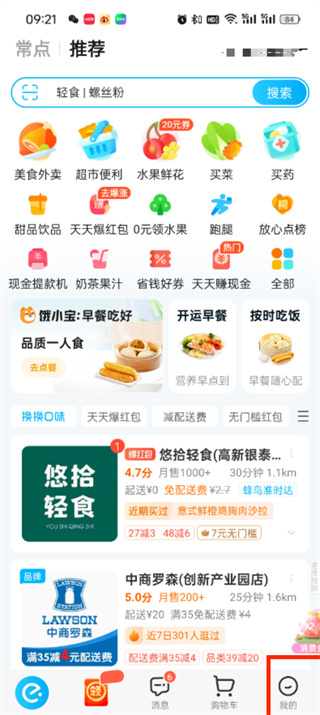 饿了么绑定微信怎么操作
Apr 01, 2024 pm 03:46 PM
饿了么绑定微信怎么操作
Apr 01, 2024 pm 03:46 PM
饿了么这款软件里面汇集了各种不同的美食,大家可以在线挑选下单,商家接单后就会立即进行制作,用户们可以通过软件来绑定微信,想要了解具体的操作方法的话,记得来PHP中文网看看哦。饿了么绑定微信方法说明1、首先打开饿了么软件,进入到首页中后我们点击右下角的【我的】;2、然后在我的页面中我们需要点击左上角的【账号】;3、接着来到个人资料的页面中我们可以绑定手机、微信、支付宝、淘宝,在这里我们点击【微信】;4、最后点击过后在微信授权的页面中选好需要绑定的微信号之后点击【允许】即可;






